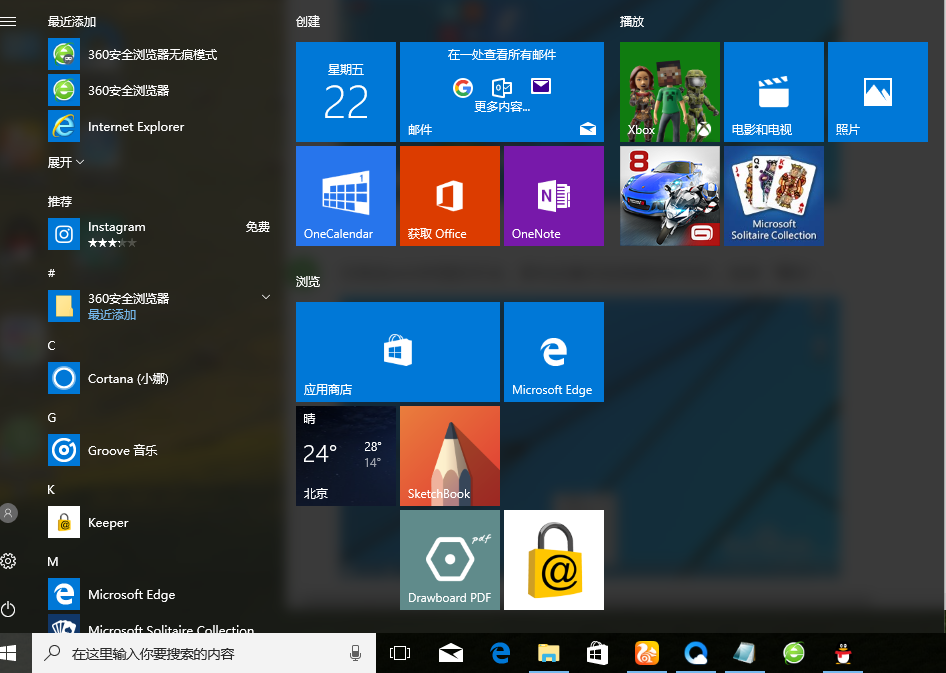win10家庭版系统提示USB设备运行不正常的解决方法(图文)
- 编辑:飞飞系统
- 时间:2021-04-16
最近有使用win10家庭版系统的网友反映,他在使用电脑的时候,发现系统提示某个USB设备运行不正常,想要咨询一下如何解决。根据飞飞系统小编的经验,这种情况一般是因为USB设备的供电问题导致的,下面小编给大家分享一下win10家庭版系统提示USB设备运行不正常的解决方法,有需要的朋友赶紧下载使用吧!
1、右键单击“我的电脑”,选择“管理”选项。
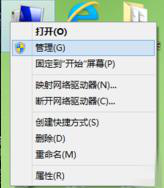
2、点击“设备管理器”,下拉“通用串行总线控制器”选项。
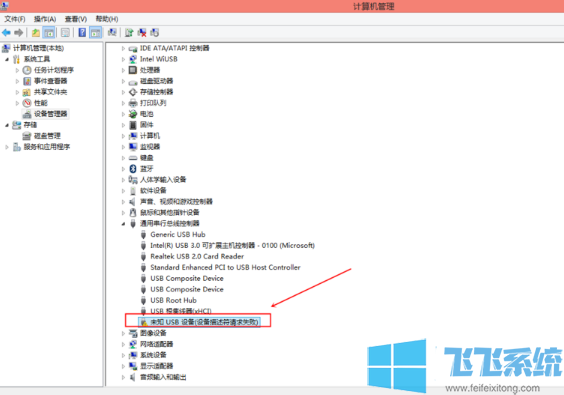
3、找到“未知USB设备(描述设备符请求失败)”,找到症结所在。
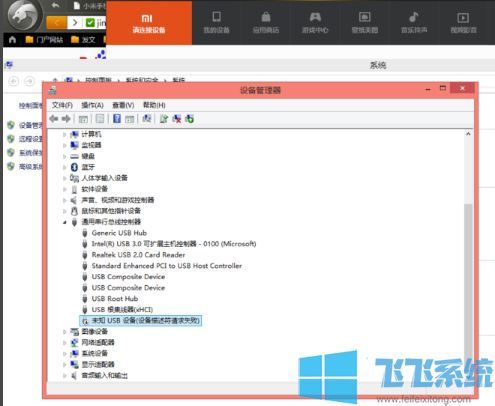
4、此问题可能与USB供电有关,选择“usb root hub”,选择“电源管理”,不允许关闭电源。
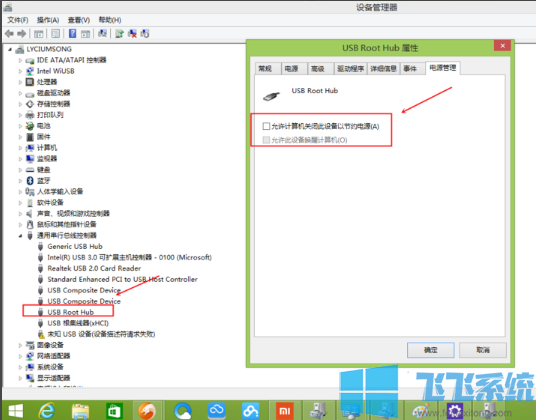
以上就是win10家庭版系统提示USB设备运行不正常的解决方法,按照上面的方法来进行设置后,应该就可以让USB设备恢复正常了。
win10家庭版系统提示USB设备运行不正常的解决方法
1、右键单击“我的电脑”,选择“管理”选项。
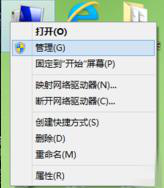
2、点击“设备管理器”,下拉“通用串行总线控制器”选项。
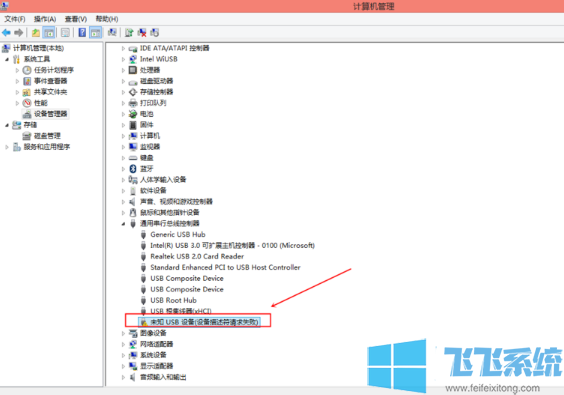
3、找到“未知USB设备(描述设备符请求失败)”,找到症结所在。
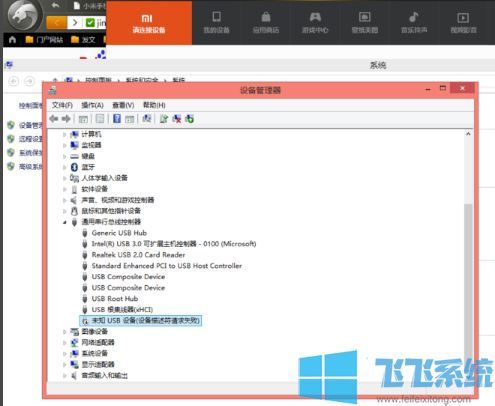
4、此问题可能与USB供电有关,选择“usb root hub”,选择“电源管理”,不允许关闭电源。
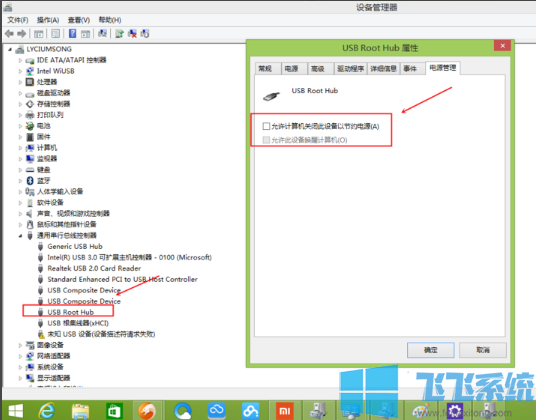
以上就是win10家庭版系统提示USB设备运行不正常的解决方法,按照上面的方法来进行设置后,应该就可以让USB设备恢复正常了。